Wix Studio エディタ:要素を追加する
読了時間:2分
サイトのコンテンツは要素で構成されています。これにはテキストやボタン、フォーム、画像などが含まれます。「要素を追加」パネルでは、クライアントのニーズに合ったデザインを選択できます。
この記事では、以下の項目について説明します:
要素を追加する
「要素を追加」パネルの要素はカテゴリーとサブカテゴリーに分かれているため、探している要素を簡単に見つけることができます。
要素を追加する方法:
- エディタ左側で「要素を追加」
 をクリックします。
をクリックします。 - 要素のカテゴリーをクリックします。
- 該当するサブカテゴリーをクリックします。
- 要素をクリックするか、ページにドラッグします。
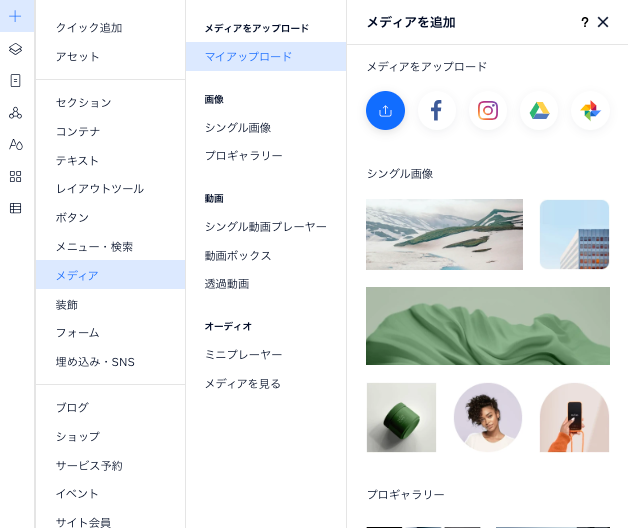
要素の種類
「要素を追加」パネルでは、以下のカテゴリーが表示されます:
- クイック追加:毎回「要素を追加」パネルで必要なものを検索するのではなく、これらの一般的な要素を使用することでより早く効率的にサイトを作成することができます。
- セクション:デザイン済みのページセクションを多数用意しています。これらのプリセットは、すべての画面サイズで美しく表示されるように作られています。
- コンテナ:コンテナは、一緒に属するコンテンツを構造化するのに役立ちます。動画、テキスト、画像などの要素を追加・添付してレイアウトを作成します。
- テキスト:タイトルと段落に異なるテキスト要素を追加します。
- レイアウトツール:これらのツールを使用して、レスポンシブレイアウトで関連する要素のグループを表示します。
- ボタン:機能的で魅力的なボタンを使用して、訪問者にサイトとのやり取りを促します。
- メニュー・検索:訪問者がサイト内を移動しやすいように、さまざまなメニューを追加します。ここから検索バーを追加することもできます。
- メディア:画像、動画、オーディオを追加してサイトを華やかにします。
- 装飾:美しくデザインされた要素でサイトを飾ります。
- フォーム:訪問者がサイト所有者に連絡し、回答集計表に回答を集めることができるようにします。ここから Google マップの要素を追加することもできます。
- 埋め込み・SNS:コード、外部サイト、Lottie アニメーションを埋め込みます。ここからクライアントの SNS アカウントへのリンクを含むソーシャルバーを追加することもできます。
- 入力欄:CMS(コンテンツ管理システム)要素を使用して、独自のフォームを作成するか訪問者がサイトのコンテンツをフィルターできるようにすることができます。
- ブログ:素敵なブログを作成し、オンラインコミュニティを成長させます。
- ショップ:商品を販売するネットショップを設定します。
- サービス予約:オンライン予約を追加して、顧客がサービスの予約と支払いができるようにします。
- イベント:オンラインまたは対面イベントを作成・管理します。
- サイト会員:訪問者がサイト会員になり、サイトの非公開アカウントにアクセスできるようにします。
- マルチリンガル:複数の言語と地域用にサイトをローカライズします。
- CMS:コレクションにコンテンツを作成して保存することで、サイトをより効率的に管理します。
お役に立ちましたか?
|